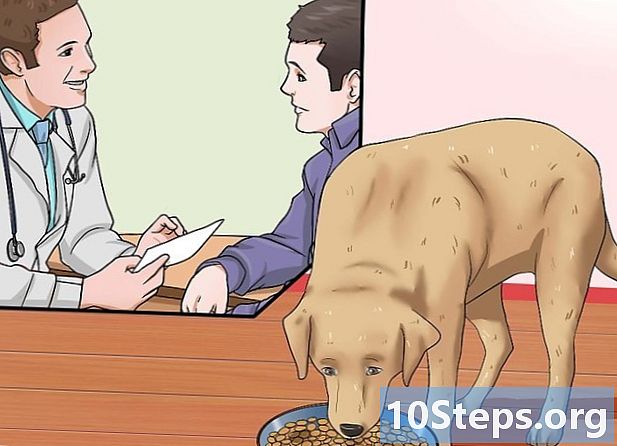NộI Dung
Hầu như tất cả những ai đã từng sử dụng trình xử lý văn bản đều vô tình nhấn phím Chèn và ghi đè lên mọi thứ tin rằng anh ấy đang chỉnh sửa. Bài viết này mô tả một cách đơn giản để vô hiệu hóa khóa Chèn trên bàn phím của bạn.
Bất cứ khi nào bạn nhấn một phím, một thông báo Windows sẽ được tạo ra chứa mã khóa xác định nó. Các chương trình như Microsoft Word tìm kiếm thông báo nhấn phím (liên quan đến việc chạm vào phím) và thực hiện các hành động dựa trên mã khóa có trong thông báo. Khi liên kết rằng việc gõ phím Chèn sẽ có kết quả rỗng, Windows sẽ gửi thông báo chứa giá trị trống đến mã phím khi nó được nhấn. Do đó, các chương trình đang nhận thông báo, sẽ không thực hiện hành động liên quan đến Chèn, giúp bạn giảm bớt lo lắng về việc ghi đè lên những thứ một lần nữa.
Đọc phần thông báo trước khi tiếp tục.
Các bước

Nhấp vào Bắt đầu → Chạy và nhập "regedit".
Nhấp vào HKEY_LOCAL_MACHINE System CurrentControlSet Control Keyboard Layout

Nhấp chuột phải vào giữa màn hình và chọn Mới → Giá trị nhị phân
Đặt tên cho Bản đồ mã quét giá trị mới
gõ nó
00 00 00 00 00 00 00 00 00 02 00 00 00 00 00 52 52 E0 00 00 00 00
Đóng regedit
Khởi động lại máy tính.
Không bắt buộc: bạn có thể xóa phím Chèn khỏi bàn phím khi hoàn tất.
Làm thế nào nó hoạt động
- 4 byte đầu tiên là thông tin phiên bản cho tiêu đề, phải là 00000000
- 4 byte tiếp theo là cờ tiêu đề và phải là 00000000
- 4 byte tiếp theo là số bản đồ chính mà bạn đang sửa đổi + 1 cho dấu chấm dứt rỗng. Trong trường hợp này, bạn chỉ đang sửa đổi khóa Chèn, vì vậy ở đây bạn phải sử dụng giá trị 2. Giá trị nhị phân được nhập ở định dạng little-endian, vì vậy 0x02 trở thành 02000000.
- 4 byte tiếp theo hiển thị bản đồ khóa cũ và bản đồ khóa mới. Bạn đang ánh xạ phím bấm của phím Chèn (mã E052) thành null (0000). Sau khi chuyển đổi sang định dạng little-endian, chúng trở thành 52E0 và 0000. Kết quả là 000052E0.
- 4 byte cuối cùng là dấu chấm hết rỗng 00000000.
- Bạn có thể vô hiệu hóa (hoặc sửa lại) các khóa khác bằng cách điều chỉnh quy trình này và sử dụng mã khóa thích hợp.
Lời khuyên
- Xóa giá trị HKEY_LOCAL_MACHINE System CurrentControlSet Control Keyboard Layout Scancode Map nếu bạn làm điều gì đó ngớ ngẩn. Khởi động lại và khởi động lại.
- Hãy nhớ cập nhật số lượng trường sơ đồ bàn phím nếu bạn tắt hoặc ánh xạ các phím mới.
- Nếu bạn đang sử dụng bàn phím không chuẩn (bao gồm cả bàn phím máy tính xách tay), hãy tìm các phím cho các mã quét, vì chúng có thể khác nhau.
Cảnh báo
- Nếu sử dụng phương pháp thứ hai, hãy đảm bảo rằng phím có thể được đặt trở lại bàn phím.
- Bạn phải có một kiến thức tốt về máy tính để thử điều này. Nếu bạn làm sai điều gì đó, bàn phím có thể không hoạt động trở lại.
- Sao lưu dữ liệu trước khi thực hiện các thay đổi đối với sổ đăng ký.
- Bạn sẽ cần khởi động lại máy tính của mình để các thay đổi có hiệu lực.
- Bạn cần có đặc quyền của quản trị viên để thực hiện việc này.
- Đừng nhầm lẫn HKEY_LOCAL_MACHINE System CurrentControlSet Control Keyboard Layout với HKEY_LOCAL_MACHINE System CurrentControlSet Control Keyboard Layouts (lưu ý số nhiều).
- Điều này ảnh hưởng đến tất cả người dùng trên máy tính. Nó không phải là thứ có thể được áp dụng cho chỉ một người dùng. Vì cài đặt được lưu trong sổ đăng ký của máy, bạn không thể thay đổi hành vi này bằng cách thay đổi bàn phím.